

Escrito por Gina Barrow, Última actualización: 11 de marzo de 2018
"No hay nada más frustrante cuando su dispositivo más confiable de repente dejó de funcionar. Está bien expresar la sensación, pero por supuesto, necesita moverse y solucionar el problema. En este artículo, le mostraré cómo solucionarlo. La pantalla táctil de iPhone no funciona tema más algunos consejos útiles para evitar este problema en el futuro ".
Part1. ¿Cuales son las causas?Part2. Solución de problemas de la pantalla táctil de iPhone no funcionaPart3. Use una solución profesional para reparar la pantalla táctil del iPhone que no funciona - RecomendadoGuía de video: Cómo reparar la pantalla táctil del iPhone que no funcionaPart4. Poniendo iPhone en modo DFUPart5. Resumen
Antes de dirigirnos a las soluciones, primero debemos entender qué causó por qué La pantalla táctil de iPhone no funciona. El problema se puede dividir en software y hardware.
El digitalizador es la cubierta de vidrio conectada a la pantalla LCD del iPhone que convierte todas las acciones (deslizar, tocar, tocar, etc.) en diferentes señales que el dispositivo puede entender. Este digitalizador es comúnmente reemplazado porque deja de funcionar debido a tantos factores.
Otra razón por la cual La pantalla táctil de iPhone no funciona es el problema del software Debe descubrir qué software no funciona, generalmente las aplicaciones que pueden estar causando el problema mencionado.

Ahora que entendemos que puede ser uno o ambos, el software y el hardware, ahora nos dirigiremos a la resolución de problemas.
Para tener una mejor idea de cómo solucionar el problema La pantalla táctil de iPhone no funciona problema, arreglaremos tanto el software como el hardware.
Primero revisaremos el lado del software ya que no le costará nada arreglarlo a través de estos bricolaje que le daremos.
Preguntas y respuestas
¿La pantalla táctil deja de funcionar durante o usando una aplicación??
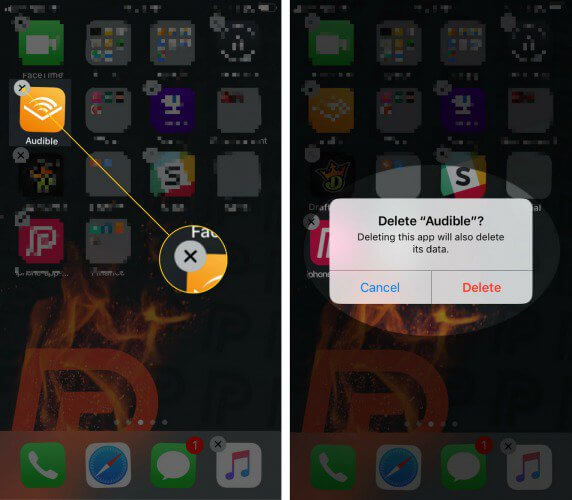
Después de desinstalar la aplicación, también puede enviar un mensaje al desarrollador para informarle que su aplicación está causando algunos problemas en su dispositivo específico.
Puede ir a la tienda de aplicaciones y buscar la aplicación exacta, desplácese hacia abajo hasta la parte inferior de la página y busque el desarrollador de contactos. Complete los detalles requeridos y le enviará un correo electrónico al desarrollador de inmediato.
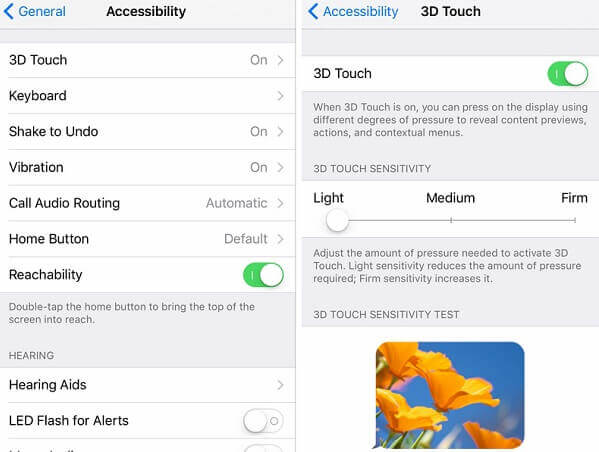
Si el problema de la pantalla táctil de iPhone aún no funciona, entonces considere la siguiente pregunta:
¿Está atascado en la pantalla de inicio o tiene una pantalla específica?
Si es así, probablemente necesite actualizar la versión del software del iPhone.
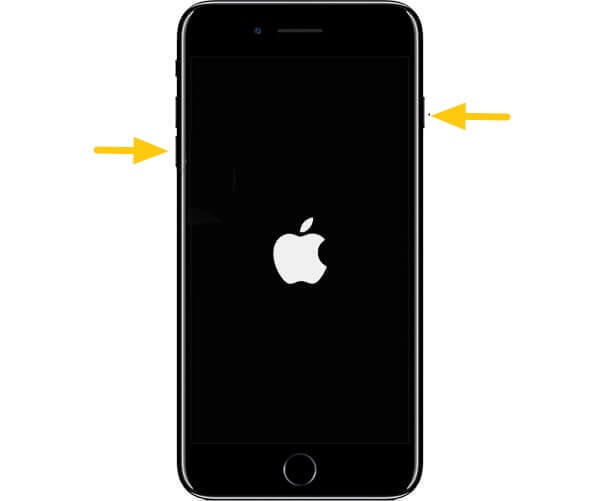
Hacer un restablecimiento completo detendrá todas las aplicaciones y procesos en segundo plano, pero nunca realizará un restablecimiento completo a menos que lo indique un experto.
Hardware Fix
Si su iPhone se cayó recientemente, entonces puede haber causado el La pantalla táctil de iPhone no funciona problema. Si está bien versado con su teléfono, entonces puede ir a verificar y reemplazar la placa lógica o apretar el digitalizador de lo contrario, verifique su garantía y visite la tienda minorista más cercana de Apple o la barra de genios.
Si después de realizar la solución de problemas mencionada anteriormente y el iPhone aún no responden a ningún toque, debe usar una solución profesional que pueda resolver fácilmente el problema. La pantalla táctil de iPhone no funciona problema con solo unos pocos clics
Recomendamos encarecidamente FoneDog Toolkit- Recuperación del sistema de iOS para resolver este problema Muchos usuarios de iOS confían en este programa globalmente, especialmente para los siguientes problemas:
FoneDog Toolkit- Recuperación del sistema iOS viene con una versión de prueba gratuita también. Descargue este programa y descubra cómo solucionar el sistema iOS sin problemas y sin problemas.
Si no quiere usar ningún programa para arreglar el La pantalla táctil de iPhone no funciona problema, entonces puede poner el dispositivo en DFU (actualización de firmware del dispositivo). DFU es una forma más técnica de restaurar el dispositivo iOS y solucionar cualquier problema no deseado como la congelación.

Modo DFU
Consejo
: Asegúrese de haber realizado las copias de seguridad adecuadas antes de realizar el modo DFU para evitar la pérdida de datos.
Para hacer una copia de seguridad de los datos en iTunes, siga estos:
Después de haber realizado el modo DFU, puede configurar el iPhone normalmente y restaurar los datos de la copia de seguridad de iTunes que realizó anteriormente.
Para restaurar desde la copia de seguridad de iTunes:
Descargar gratis Descargar gratis
Cuando su iPhone comienza a actuar de forma extraña o inusual, observe las acciones y tome nota de los signos y síntomas. Solo entonces puede determinar la causa raíz y la mejor solución posible. Esperamos haber arreglado el La pantalla táctil de iPhone no funciona problema con todas las soluciones que ofrecemos arriba.
La mejor solución es utilizar software profesional que no cause pérdida de datos mientras soluciona cualquier tipo de problema del sistema iOS. Tratar FoneDog Toolkit- Recuperación del sistema iOS.
Comentario
Comentario
Recuperación del sistema de iOS
Reparar varios errores del sistema iOS en condiciones normales.
descarga gratuita descarga gratuitaHistorias de personas
/
InteresanteOPACO
/
SIMPLEDificil
Gracias. Aquí tienes tu elección:
Excellent
Comentarios: 4.4 / 5 (Basado en: 111 El número de comentarios)